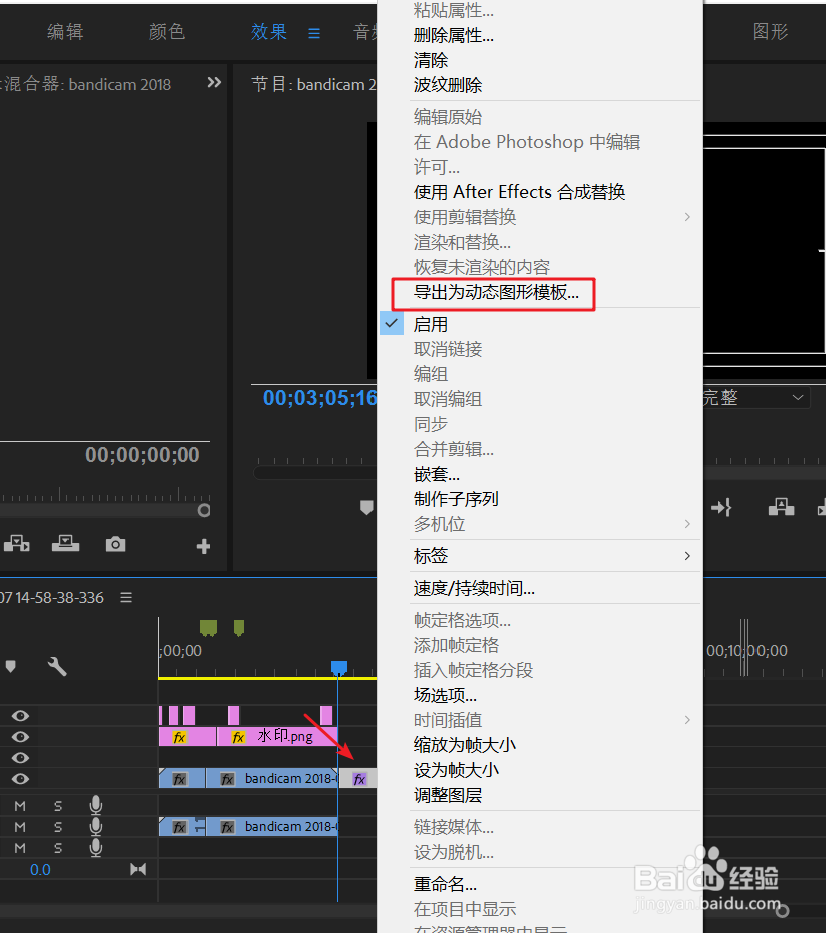1、 在新建项目中,点工具条的文本工具创建一个文字字幕,也可以在基本图形的编辑中选文本创建。大致修改其中的参数。


2、 在基本图形中创建一个矩形,调整到与文字大小差不多;移动到与文字一起时,发现矩形将文字遮住了。在基本图形中将 形状层移到文字层下面即可,通过移动工具将文字与矩形调整到合适位置。 这个时侯文字与边框虽然在一起了,但要想得到一起移动的效果就要对这二个图形分别打关键帧,这不是想要的效果。
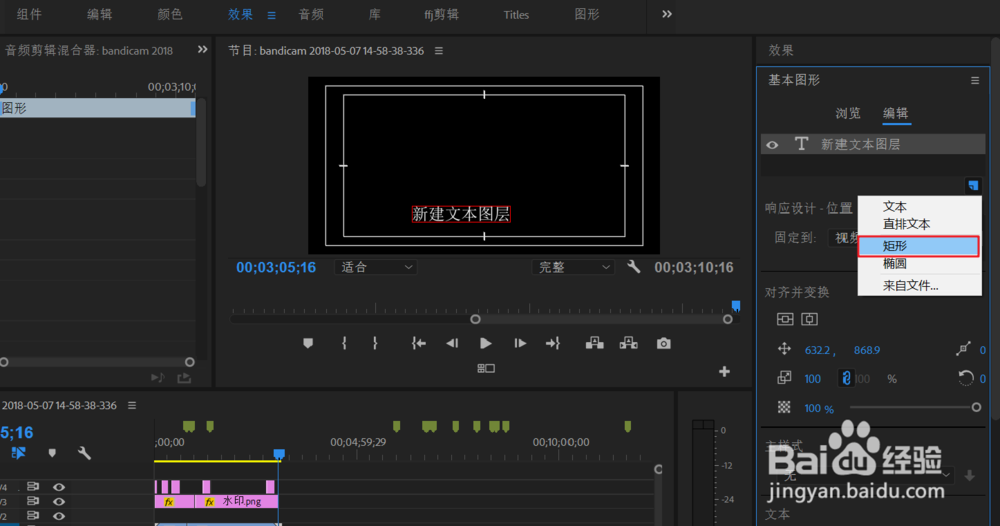
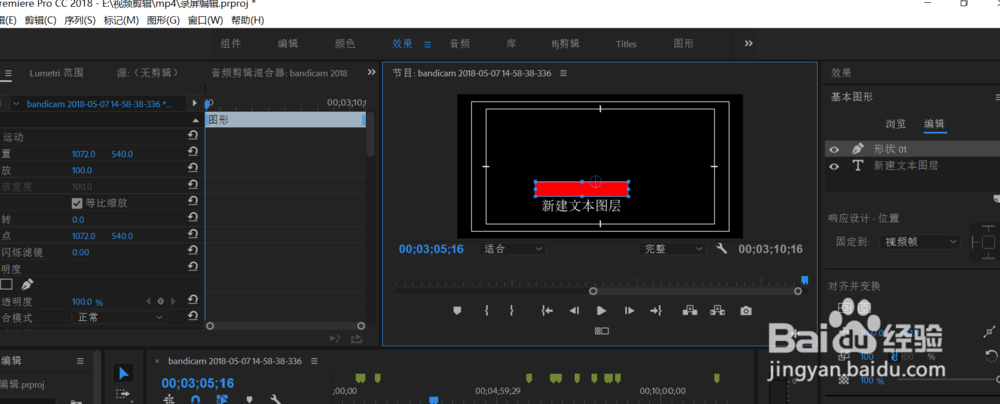


3、 想要文字移动,边框也跟着移动,而文字数量改变边框的长度也跟着同步改变;这就属于等级关系了。这里文字是矩形的父级。在基本图形的响应设计位置中就可以做到等级关系的调整。
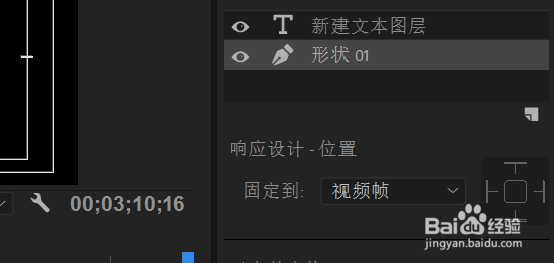
4、 基本图形中,选中形状,在响应设计位置固定到的选择列表中,选新建文本图层;并在右侧方位锁的中间点一下。这就进行关系固定,可以看到方位锁的四个方向都有了颜色,说明四个方向都进行了固定。
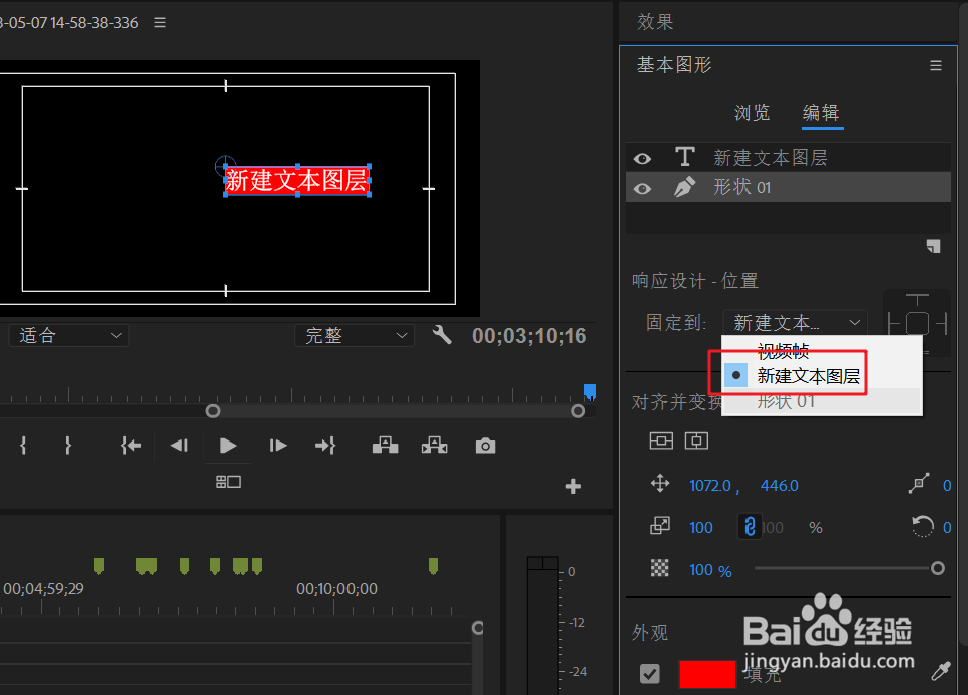

5、 对文字进行增加和减少,矩形框也同步进行了变化。如何将其保存为模版使。
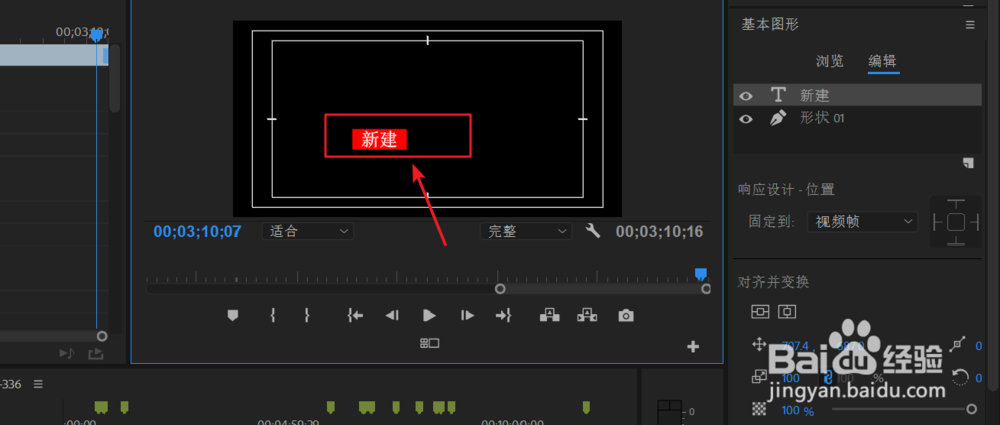


6、 时间线中选中创建的字幕,右键鼠标,在弹出的选项列表中选“导出为动态图 形模版”,按提示修改合适的名称,目标为基本图形;保存后,可以到基本图形的浏览中找到,要使用时拖到时间线就即可。